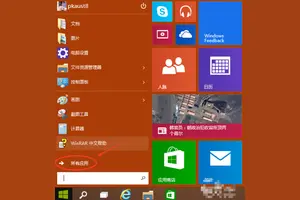1.win 10怎么添加右键管理员身份运行
你好,添加方法如下:
在右下方任务栏的“搜索web和windows”输入框中输入“gpedit.msc”,电脑会自行搜索,搜索完毕之后鼠标点击打开。
打开本地组策略管理器。
依次点击打开“计算机配置”选项,然后再找到“Windows设置”这个选项,再从“Windows设置”找到并打开“安全设置”选项,接着打开“本地策略”最后找到打开“安全选项”即可。
找到“账户:管理员状态”,可以看见状态为“已禁用”,我们需要的是将它开启
鼠标右键单击“账户:管理员状态”,在弹出的快捷菜单中选择“属性”。
在“账户:管理员状态”属性中,将以启用选中即可
如果想修改管理员账户的名字,找到“账户,重命名系统管理员账户”,右键单击,选择属性
系统默认系统管理员的名字为***istrator,你可以根据自己的喜好修改,如果不想修改名字,这一步操作可以忽略。
2.苹果笔记本安装Win10后触摸板没有右键怎么办
苹果笔记本电脑Windows10系统触控板右键设置方法:
1.点击桌面右下角的箭头,选择灰色菱形图标。
2.选择Boot Camp控制面板。
3.切换到触控板面板,勾选辅助单击,选择右下角。
4.点击应用按钮即可生效。
3.Win10右键菜单怎样添加“在此处打开命令窗口”选项
1、第一步在win10系统桌面上,鼠标右键,可以看到现在没有在此处打开命令窗口项,如下图所示:
2、第二步新建一个文本文档,输入如下代码,
Windows Registry Editor Version 5.00
[HKEY_CLASSES_ROOT\Directory\shell\OpenCmdHere]
@="在此处打开命令提示符" "Icon"="cmd.exe"
[HKEY_CLASSES_ROOT\Directory\shell\OpenCmdHere\command]
@="cmd.exe /s /k pushd "%V""
[HKEY_CLASSES_ROOT\Directory\Background\shell\OpenCmdHere]
@="在此处打开命令窗口" "Icon"="cmd.exe"
[HKEY_CLASSES_ROOT\Directory\Background\shell\OpenCmdHere\command]
@="cmd.exe /s /k pushd \"%V\""
[HKEY_CLASSES_ROOT\Drive\shell\OpenCmdHere]
@="在此处打开命令窗口" "Icon"="cmd.exe"
[HKEY_CLASSES_ROOT\Drive\shell\OpenCmdHere\command]
@="cmd.exe /s /k pushd \"%V\""
[HKEY_CLASSES_ROOT\LibraryFolder\background\shell\OpenCmdHere]
@="在此处打开命令窗口" "Icon"="cmd.exe"
[HKEY_CLASSES_ROOT\LibraryFolder\background\shell\OpenCmdHere\command]
@="cmd.exe /s /k pushd \"%V\""
3、然后另存为OpenCmdHere.reg文件,保存在桌面,如下图所示:
4、下载好OpenCmdHere.reg文件之后,双击运行,如下图所示:
5、运行OpenCmdHere.reg文件会弹出框修改注册表信息,点击是,如下图所示:
6、显示已经成功将项和值添加到注册表中,代表成功完成,点击确定,如下图所示:
7、鼠标右键win10系统桌面,可以看到已经添加上“在此处打开命令窗口”项,点击就可以打开命令行窗口,如下图所示:
4.笔记本电脑(联想)自带win10系统,要弹出右键菜单,该如何操作
可以参考如下方法解决:
1、先在触控板设置里打开双指单击的功能。
2、把如下内容在记事本中保存为注册表文件,命名为1.reg,然后双击1.reg导入注册表。
Windows Registry Editor Version 5.00
[HKEY_CURRENT_USER\Software\Synaptics\SynTP\TouchPadPS2]
"2FingerTapAction"=dword:00000002
[HKEY_CURRENT_USER\Software\Synaptics\SynTP\TouchPad***B2c]
"2FingerTapAction"=dword:00000002
[HKEY_LOCAL_MACHINE\SOFTWARE\Synaptics\SynTP\Win8]
"2FingerTapAction"=dword:00000002
注意:用记事本保存的时候,文件类型选择“所有文件”
5.怎么在Win10系统右键菜单中添加组策略,控制面板等功能
方法/步骤1
Windows10系统“开始”右键菜单的应用及修复方法
Windows10系统“开始”右键菜单的应用。
Windows10系统“开始”右键菜单中有17项应用程序的功能选项,如:程序和功能(F)、电源选项(O)、设备管理器(M)、网络连接(W)。等。
我们右键点击系统桌面左下角的“开始”或按下键盘上的Windows+X键就可以打开“开始”的右键菜单。下面选择几项“开始”右键菜单程序主要功能的使用方法。
如:在“开始”右键菜单中点击程序和功能,就能打开程序和功能窗口,在程序和功能窗口可以删除安装的程序,点击查看已安装的更新,还可以查看和删除更新的补丁。省去了要打开控制面板的步骤。
2
在“开始”右键菜单中点击:设备管理器,能直接打开系统的设备管理器,查看本机的设备和更新驱动程序。省去了右键点击桌面电脑 - 属性的步骤。
3
在“开始”右键菜单中点击:网络连接,即能打开网络连接窗口,如果网络连接上了,但不能上网,我们可以禁用“以太网”再启用“以太网”来解决。省去了右键点击任务栏网络图标 - 打开网络和共享中心 - 更改适配器设置的步骤。
在“开始”右键菜单中点击:磁盘管理,就可以打开系统的磁盘管理窗口,在磁盘管理窗口可以格式化磁盘或更改驱动器号和路径等。省去了右键点击桌面电脑 - 管理 - 磁盘管理的步骤。
在“开始”右键菜单中点击:命令提示符(管理员),可以打开管理员命令提示符窗口,在管理员命令窗口输入:ipconfig/all,回车,可以查看本机IP地址、网关、DNS等;在管理员命令提示符窗口输入:DI*** /Online /Cleanup-image /RestoreHealth命令,回车;可以把系统映像文件中与官方文件不相同的文件还原成官方系统的源文件(联网)。省去了开始 - 运行输入CMD,回车的步骤。
其它还有12项可以打开的程序,在这里就不一一述说了,朋友自己去尝试吧。
Windows10系统“开始”右键菜单的修复方法。
如果我们的Windows10系统的“开始”右键菜单打不开了,这些应用程序也就不能简便的进行操作了,如何才能修复Windows10系统的“开始”右键菜单打不开的故障呢?
步骤:
在搜索栏输入:regedit.exe,点击:regedit.exe运行命令或打开系统盘(C:\) - Windows - regedit.exe,左键双击:regedit.exe打开注册表编辑器;
在打开的注册表编辑器窗口,展开:HKEY_CLASSES_ROOT\lnkfile,左键单击:lnkfile;
在lnkfile对应的右侧窗口,查看有没有ls Shortcut(快捷方式)键项,如果没有则右键点击空白处,在右键菜单中点击:新建 - 字符串值(S);
我们把“新建#1”重命名为:ls Shortcut(快捷方式),键值为空;
再找到:HKEY_CLASSES_ROOT\piffile,在piffile对应的右侧窗口,如果没有lsShortcut(快捷方式)键项,则右键点击空白处,在右键菜单中点击:新建 - 字符串值(S);
把“新建#1”重命名为:ls Shortcut(快捷方式),键值为空,退出注册表编辑器。
【注意:如果lnkfile和piffile对应的右侧窗口有ls Shortcut(快捷方式),可以启动任务管理器,在任务管理器的进程下点击Windows资源管理器,再点击重新启动(E),重新启动Windows资源管理器。】
我们右键点击任务栏空白处,再点击任务管理器或按下键盘上的Ctrl+Shift+Esc键打开任务管理器,左键点击:Windows资源管理器,再点击:重新启动(E),重新启动Windows资源管理器;也可以注销一次系统或重新启动电脑。
通过上述操作以后,我们再右键点击系统桌面左下角的“开始”或按下键盘上的Windows+X键就可以打开“开始”的右键菜单了。
转载请注明出处windows之家 » 笔记本win10怎么设置右键
 windows之家
windows之家